Enostavno prevajanje dokumentov v orodjih MS Word in MS Powerpoint
Ali ste vedeli, da lahko na enostaven način prevedemo dokumente v MS Wordu in MS PowerPointu v različne jezike? Zagotovo je to možnost, ki nam zelo olajša delo in nam lahko pride velikokrat prav, še posebej pri delu s tujimi študenti, saj lahko gradivo hitro prevedemo v več kot 100 jezikov.
Prevajanje v orodju MS Word
Prevajalnik v orodju MS Word odpremo s klikom na zavihek “Pregled” (ang. “Review”) in nato na možnost “Prevedi” (ang. “Translate”), kjer lahko izberemo, ali želimo prevesti le del besedila (“Prevedi izbor”, ang. “Translate Selection”) ali pa celotno besedilo (“Prevedi dokument”, ang. “Translate Document”).
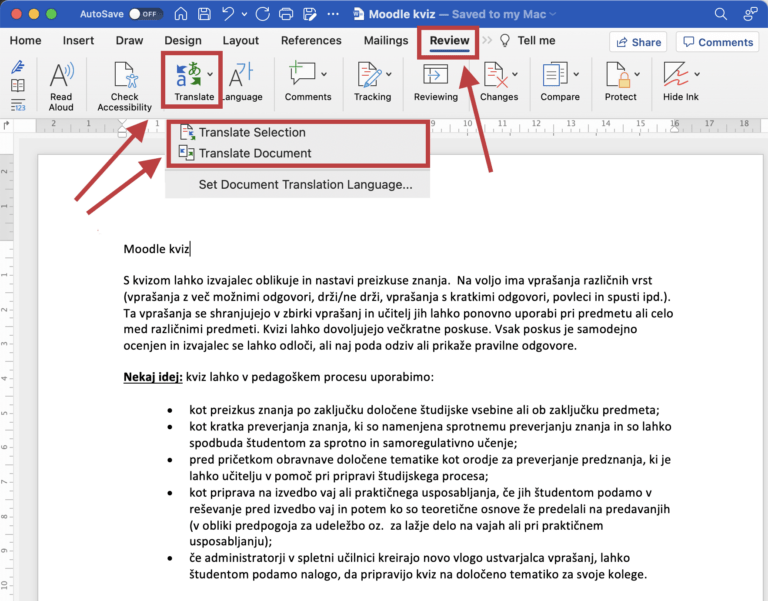
1
Prevod dela besedila
V kolikor želimo prevesti le del besedila, v 1. koraku izberemo možnost “Prevedi izbor” (ang. “Translate Selection”) in del besedila, ki ga želimo prevesti, označimo. Besedilo se nato kopira v zgornji pravokotnik na desni strani, pod njim pa se nahaja prevod. Jezik izvornega besedila ter jezik, v katerega želimo besedilo prevesti, izberemo iz spustnih menijev, do katerih dostopamo preko označenih gumbov (kot kažeta modri puščici).
V kolikor se z miško pomaknemo na katerokoli besedo v zgornjem ali spodnjem pravokotniku na desni strani, se nam izbrana beseda ter njen prevod obarvata, desno spodaj pa se prikaže še nekaj možnih prevodov za izbrano besedo (kot kažeta rumeni puščici).
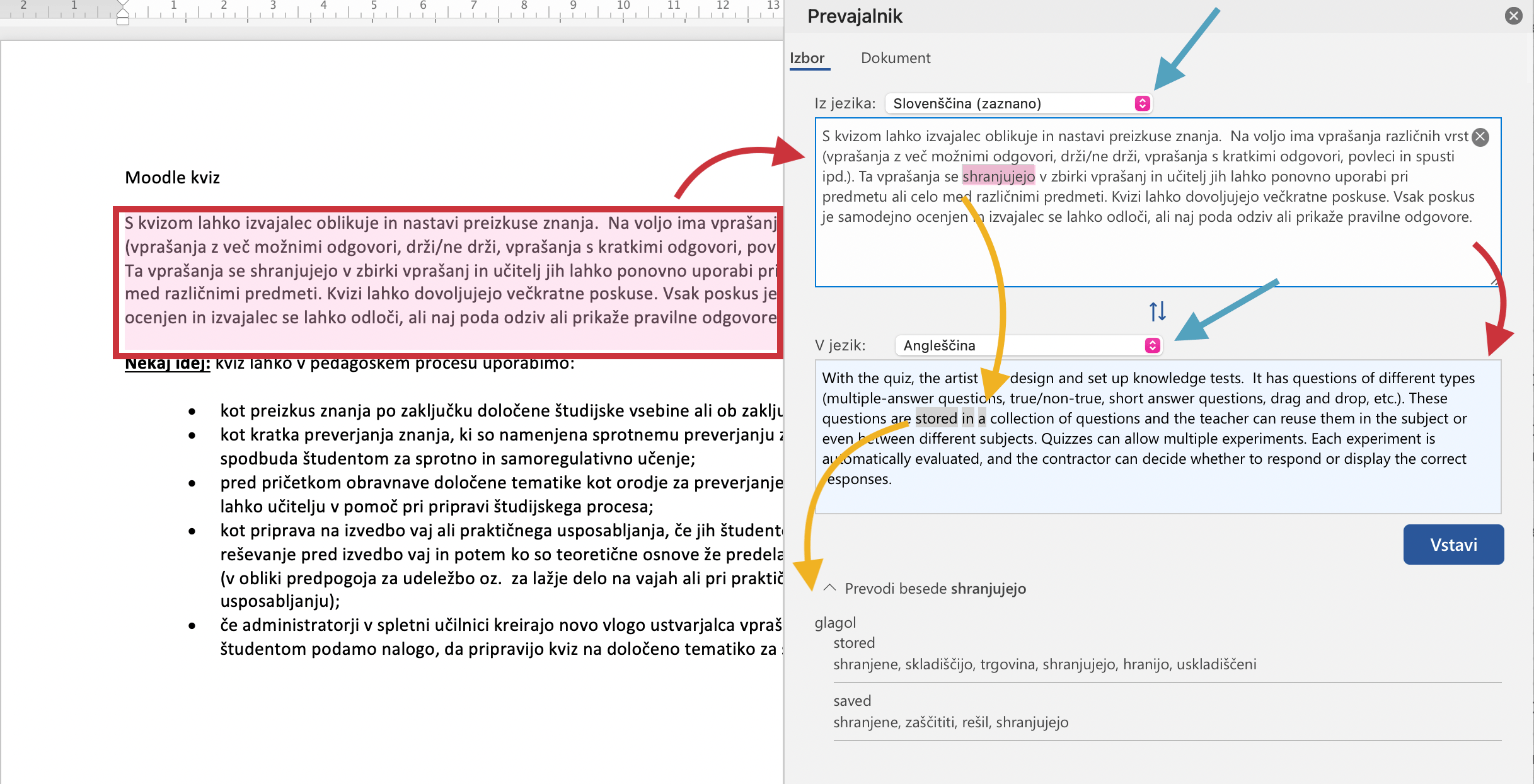
S klikom na gumb “Vstavi” se prevedeni del besedila posodobi v dokumentu.
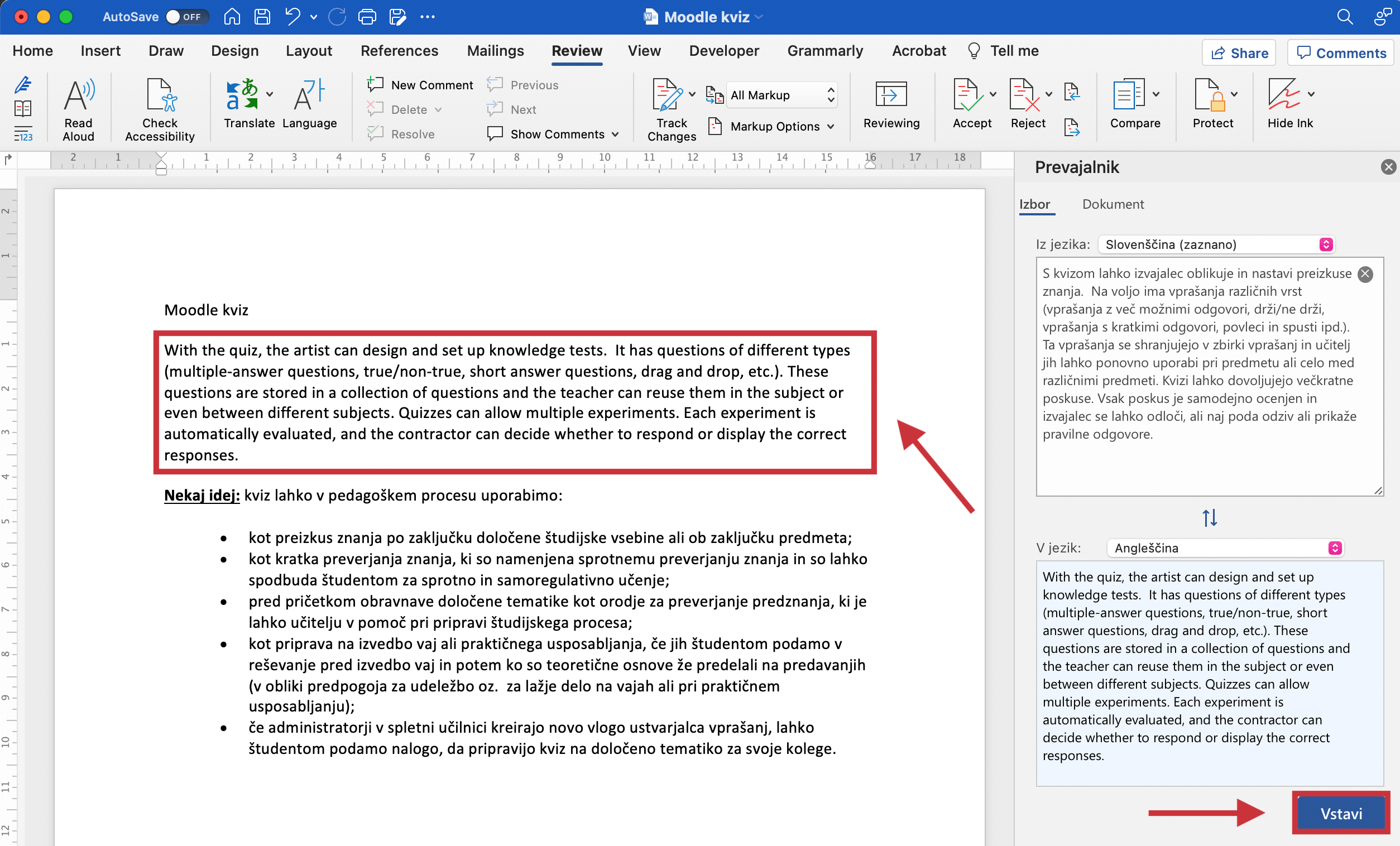
V kolikor se z miško pomaknemo na katerokoli besedo v zgornjem ali spodnjem pravokotniku na desni strani, se nam izbrana beseda ter njen prevod obarvata, desno spodaj pa se prikaže še nekaj možnih prevodov za izbrano besedo (kot kažeta rumeni puščici).
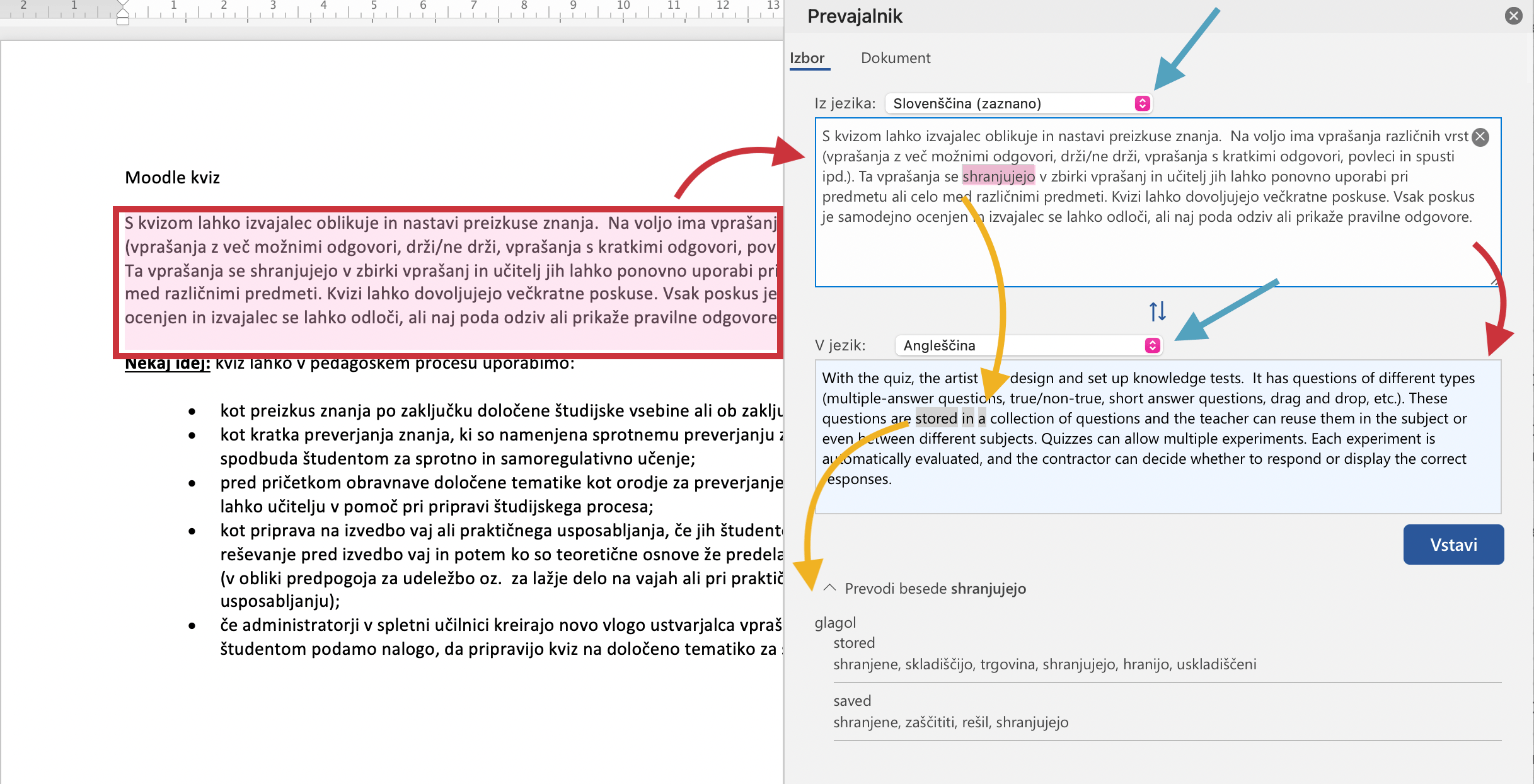
S klikom na gumb “Vstavi” se prevedeni del besedila posodobi v dokumentu.
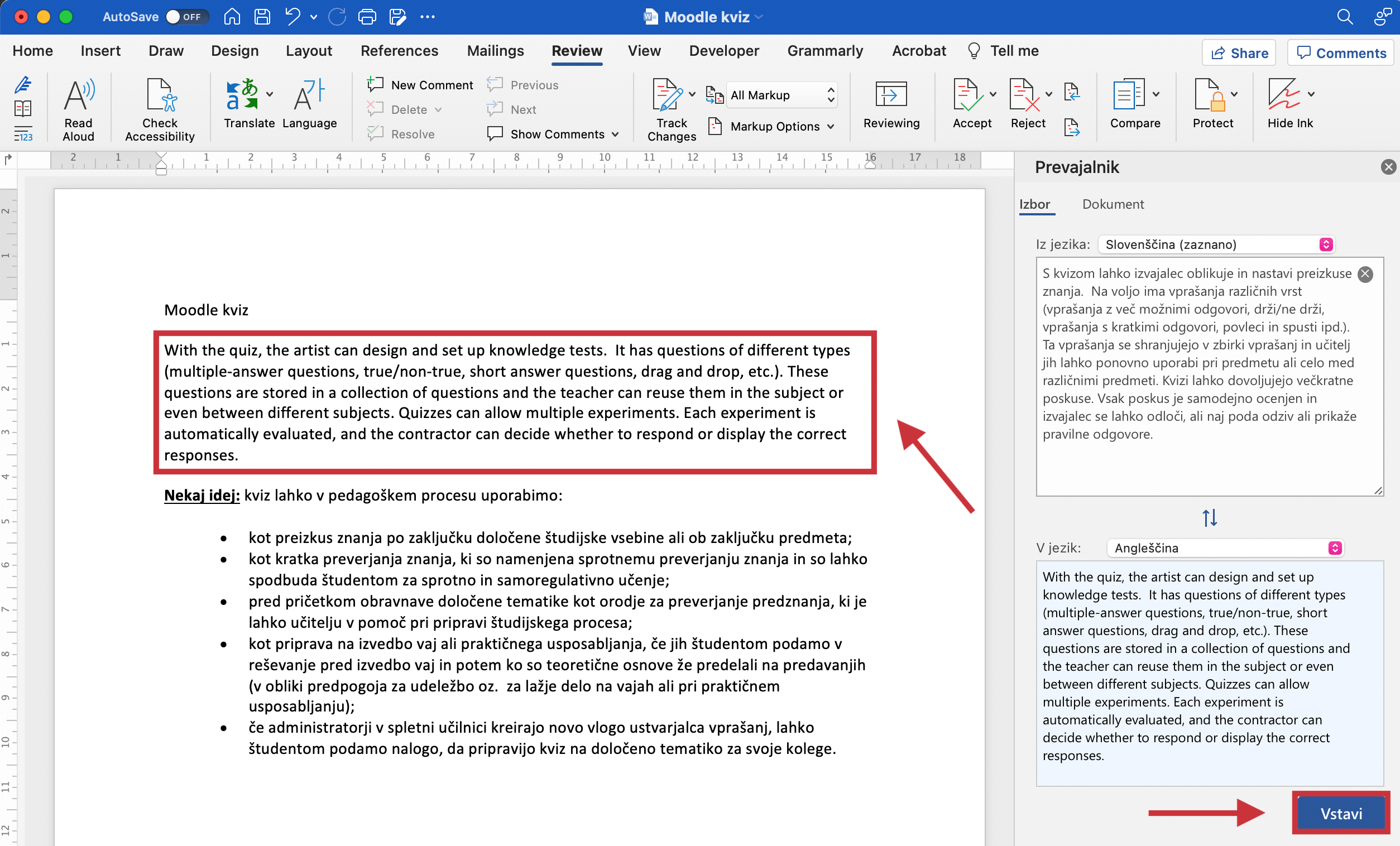
2
Prevod celotnega besedila v orodju MS Word
Če želimo prevesti celotno besedilo, ponovimo 1. korak ter izberemo drugo možnost, t. j. “Prevedi dokument” (ang. “Translate Document”). Nato izberemo želena jezika ter kliknemo na gumb “Prevedi”.
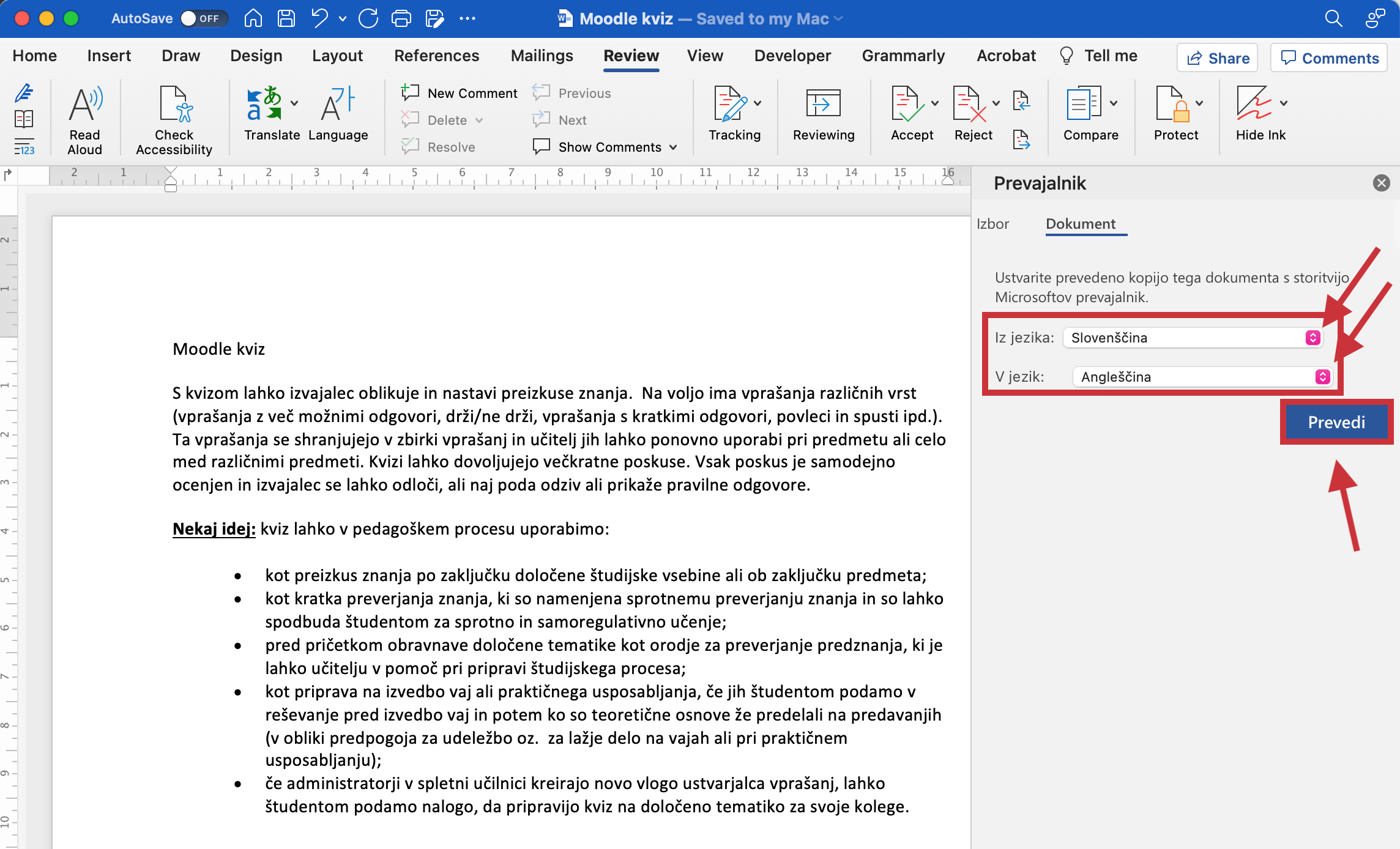
V tem primeru se odpre nov dokument s prevodom v izbrani jezik.
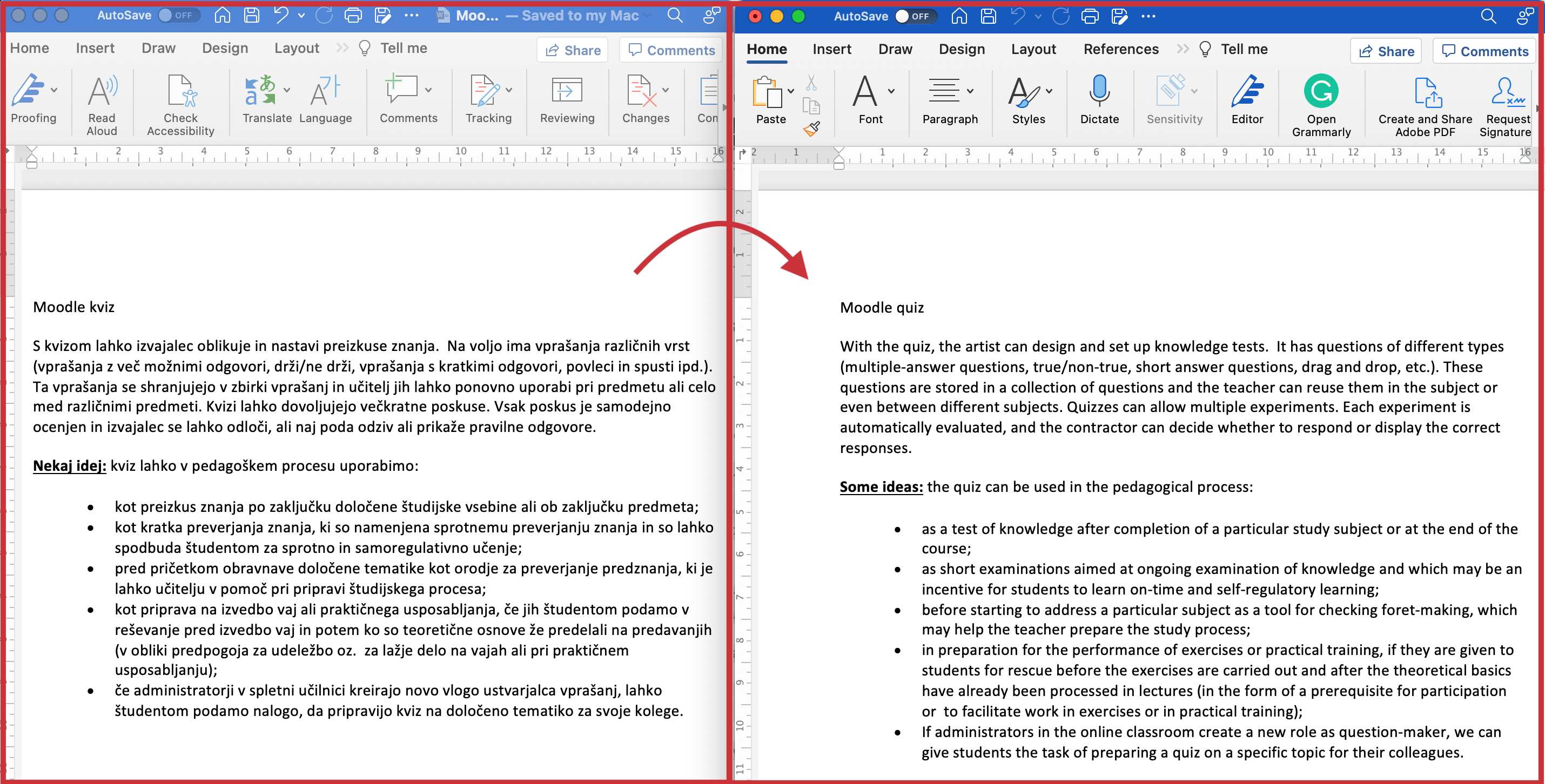
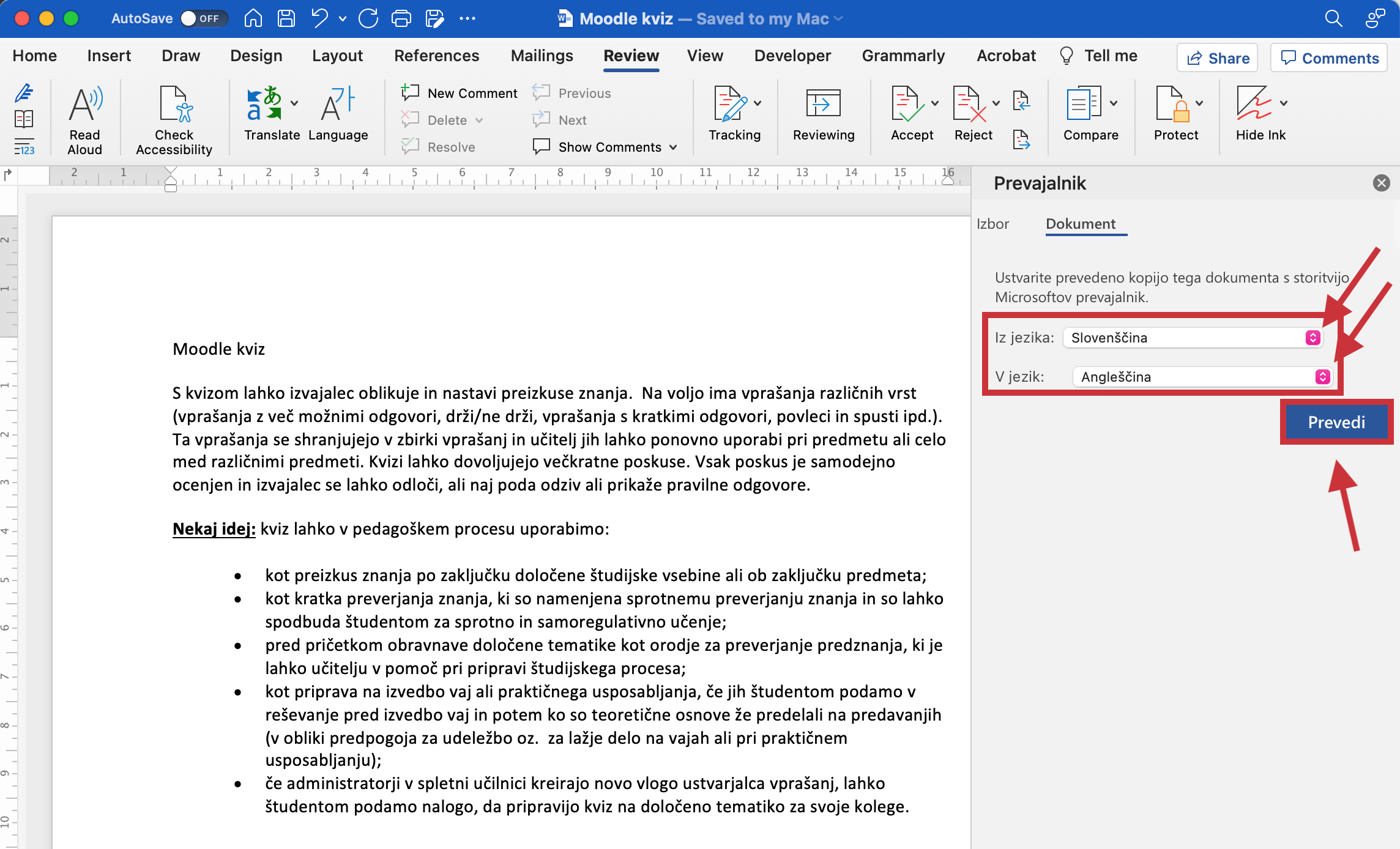
V tem primeru se odpre nov dokument s prevodom v izbrani jezik.
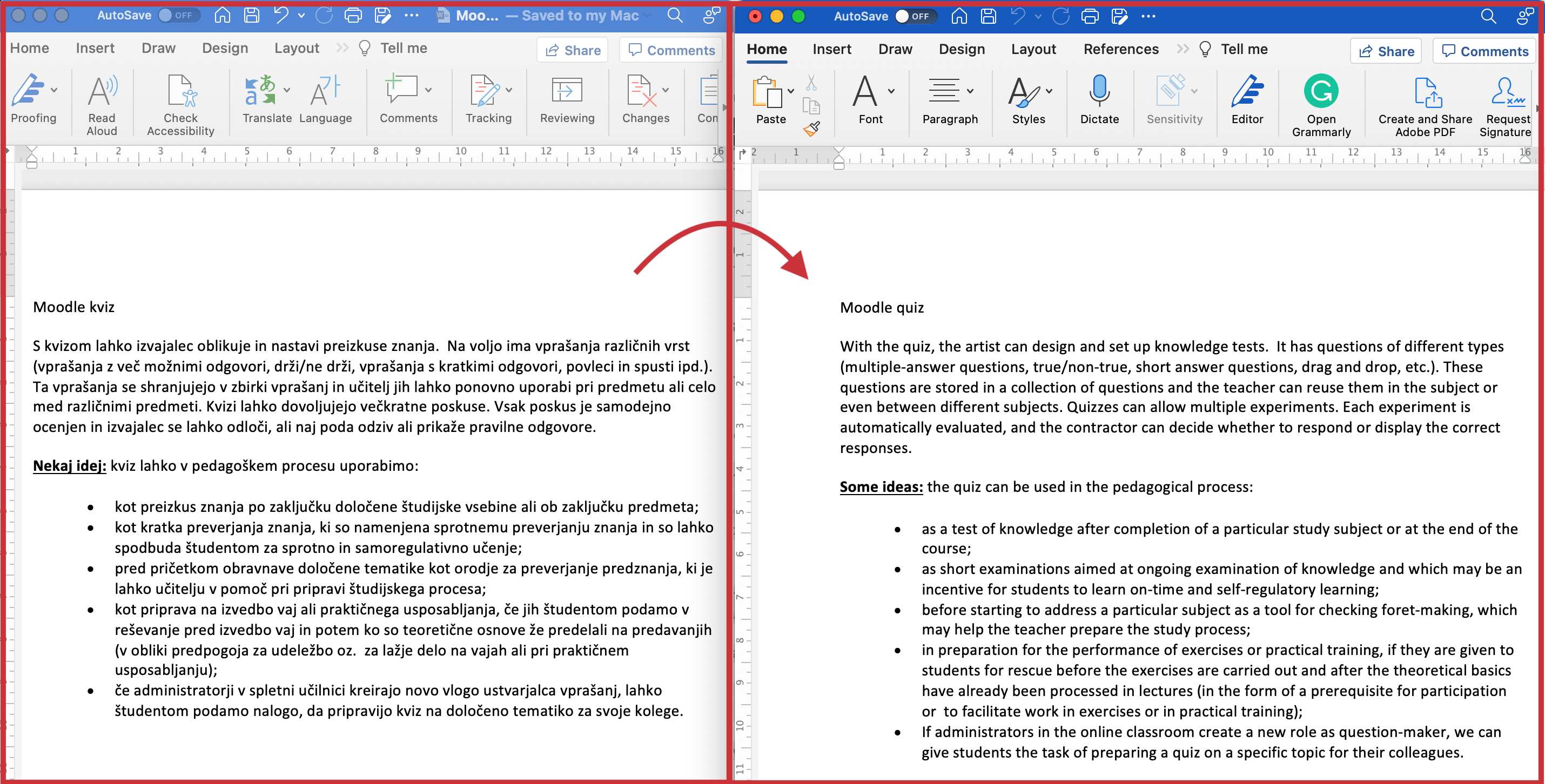
3
Prevajanje v orodju MS PowerPoint
Na enak način (kot v 2. koraku pri prevajanju v orodju MS Word) lahko prevedemo tudi besedilo v MS PowerPoint. Razlika je le v tem, da tukaj nimamo možnosti prevoda celotnega besedila, ampak lahko prevedemo le označeno besedilo na vsaki drsnici posebej.
Prevod v orodju MS PowerPoint poteka po naslednjih korakih:
Prevod v orodju MS PowerPoint poteka po naslednjih korakih:
- kliknemo na zavihek “Pregled” (ang. “Review”),
- kliknemo na ikono “Prevedi” (ang. “Translate”),
- označimo del besedila, ki ga želimo prevesti,
- izberemo jezik prvotnega besedila ter jezik, v katerega želimo besedilo prevesti ter
- kliknemo na gumb “Vstavi” (ang. “Insert”).
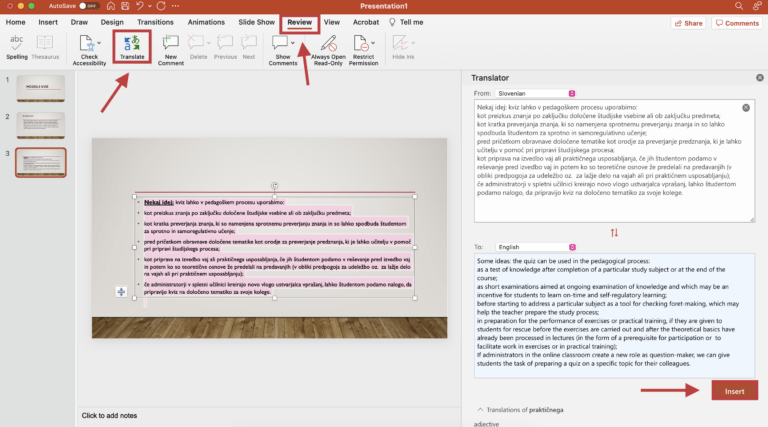
4
